在这个病毒层出不穷的时代,我们应该最大程度上的保护好我的电脑,今天就为大家推荐一款强大的软件。FreezeMagic冰冻精灵是一款强大专业的计算机保护软件。 它融合了虚拟硬盘、内存管道、I/O 管道技术,采用了HOOK磁盘IRP分发函数的方式,每次重新启动后,您的计算机都会恢复到“冰冻映象”的样子,使病毒和流氓软件无处藏身,从而保护计算机不被侵害。

冰冻精灵软件特点
界面友好,操作简单
内核稳定,抗病毒能力强
效果优越,即使结束进程保护仍然有效
性能卓越,资源占用低
支持 Windows 2000、XP、2003、VISTA、2008、Windows 7 操作系统
支持 FAT32、NTFS 文件系统
支持 IDE、SATA、SCSI 硬盘
支持 2 TB 的超大硬盘
支持多个硬盘、多个分区
支持密码保护
冰冻精灵软件功能
1、 友好的提示和清晰的面板使操作更加直接,对于非专业用户也没有任何难度。
2、 开启“隔离恶意网站”功能,可主动屏蔽网站内的一切木马病毒,确保上网安全。
3、 全中文界面,操作极其简单。
4、 保护状态下,更能自动清理用户上网时留下的浏览记录和密码,保护用户的隐私。
5、 永久免费,完全不需要激活
冰冻精灵工作原理
冰冻精灵采用的磁盘过滤式映射还原,与影子系统、冰点的工作原理是一致的,实际文件根本就没有写入磁盘文件系统,而是映射到了硬盘未使用的空白扇区内,重启后撤销映射关系,所以采用任何方法都无法恢复。
冰冻精灵常见问题
一、、如何确认冰冻精灵安装成功了?
1、首先您要确认安装后已经重新启动了计算机。
2、然后,运行桌面或开始菜单的快捷方式,启动主程序。如果您在安装期间设置了密码,需要输入您设置的密码。在出现的主界面中,如果“设置”标签是可用的,并且右边的窗口中显示了硬盘的各个分区的状态,那么恭喜您,已经安装成功了。
3、另外,对于标准版,如果您在安装过程中没有勾选“安静模式”选项,并且您冰冻了系统分区,则桌面四角会显示“桌面已冰冻”的提示,桌面右下角的系统托盘中会出现冰冻图标,“我的电脑”中,系统分区的硬盘图标会带一个[方括号]。
二、为什么推荐使用 NTFS 文件系统?
NTFS可以提供更高的性能和安全性。FAT32 的读写速度以及安全性均低于 NTFS。
三、标准版中的“安静模式”有什么作用?
如果您勾选了这个选项,将启用“安静模式”,不会在桌面四角显示“桌面已冰冻”的提示,不会在桌面右下角的系统托盘中显示冰冻图标,不会在“我的电脑”硬盘图标中显示[方括号],注销/关闭/重新启动计算机时,也不会显示拦截对话框。
四、冰冻精灵与传统的还原软件有区别吗?
1、是的。传统的还原软件采用磁盘过滤、int13 拦截等技术,很容易被病毒钻空子,导致硬盘被穿透。冰冻精灵采用了当今最先进的“虚拟硬盘”技术,以及“内存管道”、“I/O 管道”技术,保护更彻底。
2、传统的还原软件需要修改硬盘的分区表,容易引起数据丢失。本软件不会修改硬盘的分区表,使用更安全。
五、如何卸载?
在程序主界面中选“卸载”标签,然后“确认卸载”->“开始卸载”,重新启动计算机就可以完成卸载了。









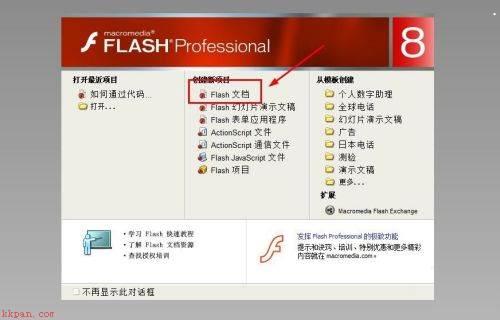
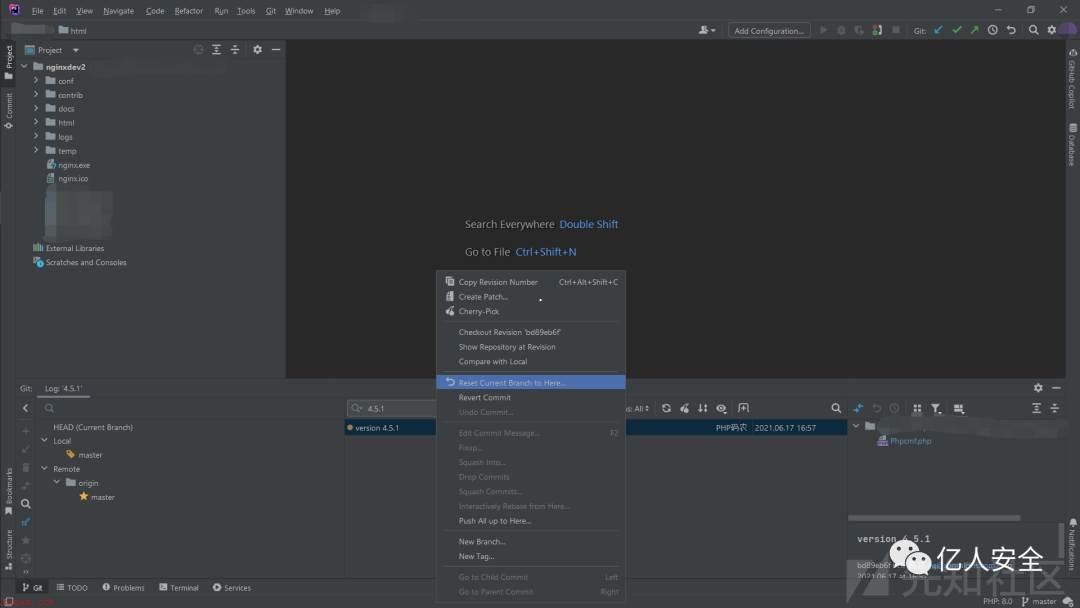









 微软电脑管家下载
微软电脑管家下载 PeerBlock防火墙下载
PeerBlock防火墙下载 卡密生成器
卡密生成器 Shared Folder Protector共享文件夹保护工具
Shared Folder Protector共享文件夹保护工具 USB Copy Protection下载
USB Copy Protection下载 抓包软件QSniffe下载
抓包软件QSniffe下载